Annons
 Så många nya funktioner läggs till iOS-uppdateringar att vi ofta inte utnyttjar dem alla. De senaste uppdateringarna för iOS 5.0 och 5.1 för användare av iPhone, iPad eller iPod touch gör enheterna lite enklare att navigera med flera användbara funktioner för iPhone-kameran och kanske lite kända preferensalternativ i de inställningar område.
Så många nya funktioner läggs till iOS-uppdateringar att vi ofta inte utnyttjar dem alla. De senaste uppdateringarna för iOS 5.0 och 5.1 för användare av iPhone, iPad eller iPod touch gör enheterna lite enklare att navigera med flera användbara funktioner för iPhone-kameran och kanske lite kända preferensalternativ i de inställningar område.
Jag har valt tio av mina favoriter, men jag är säker på att jag har förbisett några. Så lägg till dina tips i slutet av denna artikel.
Radera appar
Du kanske upptäcker att ett snabbare sätt att ta bort flera appar på din iOS 5-enhet är att starta inställningar app och tryck på Användande. Därifrån får du en lista över alla dina appar och deras filstorlek. Klicka på enskilda appar som du vill ta bort och tryck på knappen Radera app.
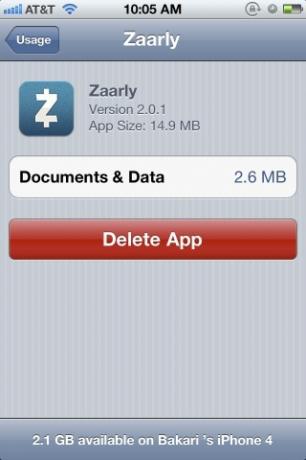
Snabb åtkomst till kameran
Sedan iOS 5-uppdateringen kan du använda Camera-appen från låsskärmen, men istället för att knacka på Kameraprogrammet, som orsakar en fördröjning av aktiveringen, skjut upp den istället för snabbare åtkomst till kamera. Om du tar ett foto i liggande position trycker du bara på volym-upp-knappen på iPhone för att aktivera slutaren. (Knappen fungerar i porträttläge också, men jag tycker det är mer besvärligt att använda i den positionen.)

Mapp I Dock
Om du har en mapp med appar som du använder ofta kan du överväga att lägga den i enhetens Dock som du kan med enskilda appar. Detta är mycket användbart för iPhone och iPod touch som naturligtvis har mycket mindre skärmfastigheter än iPad.
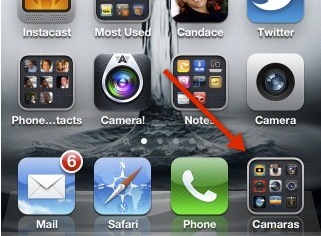
Tangentbordsgenvägar
Om du inte använder kortkommandon på din enhet missar du en fantastisk tidsbesparande funktion. Öppna Inställningar> Allmäntoch bläddra ner till Tangentbord> Genvägar. Klicka på den övre högra + knappen och lägg till en fras, namn eller ord som används regelbundet och tilldela det sedan en genväg. Se till att använda en kombination av bokstäver som inte utgör de första bokstäverna i ett riktigt ord.
Du borde förmodligen hålla genvägarna till 2-4 bokstäver för att göra dem lättare att komma ihåg.

När du skriver en genväg i en textruta kommer den tilldelade frasen eller ordet att dyka upp och du trycker på mellanslagsfältet för att infoga den.
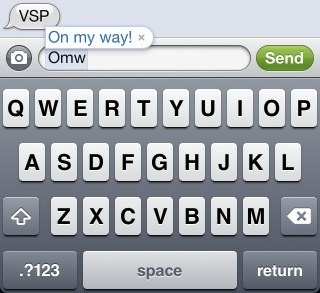
Idéer för genvägar inkluderar ditt för- och efternamn, din e-postadress, ofta använda textmeddelanden och taggar som används på webbplatser för sociala nätverk.
Stäng av automatisk appnedladdning
Jag vet inte om dig, men de flesta appar som jag laddar ner på min iPad är ofta inte de jag använder på min iPhone och visa versa. Uppdateringen av iOS 5 - tror jag som standard - hämtar automatiskt dina appköp till alla dina iOS-stödjande enheter. Om detta är ett problem för dig, helt enkelt starta inställningar app, bläddra ner till Lagraoch stäng av automatiska nedladdningar för appar.
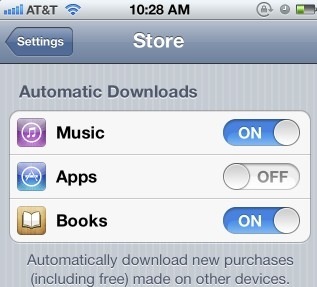
anmälningar
I inställningar Du kan också trycka på Meddelanden för att hantera de typer av aviseringar du vill ha för enskilda appar. Därifrån kan du trycka på Redigera -knappen för att ordna ordningen på appaviseringar i meddelandecenter.

Du kan trycka på varje enskild app och välja vilken typ av aviseringar du vill få, eller inaktivera aviseringar tillsammans.
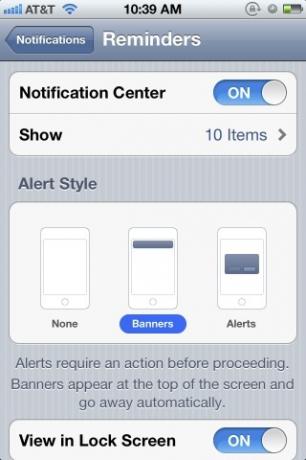
Och du kan bläddra ner på sidan och lägga till appar i ditt aviseringscenter som inte finns.

Digital zoom
I iPhone-kamera-appen kan du zooma in på ett ämne genom att klämma på skärmen med två fingrar för att få fram den digitala 5x zoom. Observera dock att det här är digital zoom, som fungerar som ett förstoringsglas snarare än optisk zoom. Så de ämnen du zooma in på kommer inte att vara lika kraftigt fokuserade. Men det är fortfarande en praktisk funktion när du behöver det.
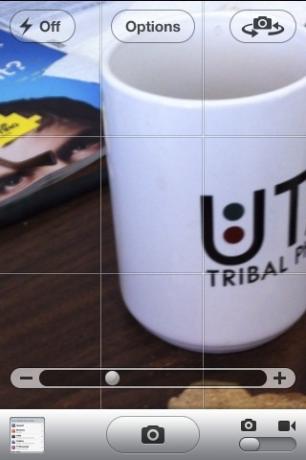
Stäng av kameragitter
Om det rasteröverlägget i Camera-appen irriterar dig när du tar bilder, tryck helt enkelt på alternativ -knappen på skärmen för att stänga av den. Eller ännu bättre lära dig att använda rutnät för att komponera och / eller beskära foton Grunderna i att beskära foton som du bör förstå Läs mer .
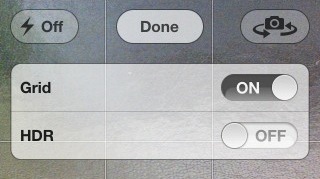
Skapa en spellista
Precis som du skapar spellistor i iTunes kan du också skapa spellistor i farten i iOS 5 Music-appen. För att göra det, starta appen och tryck på “Lägg till spellista….”Skapa en titel för spellistan, tryck på spara och tryck därifrån för att lägga till enskilda låtar från ditt musikbibliotek för att skapa din lista.

Använd Flipboard
Detta är inte ett inbyggt iOS-tips, men om du inte har gjort det, ladda ner gratis tidningen för RSS-feedmagasin blädderblock för din enhet, särskilt för iPad. Denna app ger en mycket bättre upplevelse av att titta på dina Twitter-, Facebook- och Instagram-strömmar.
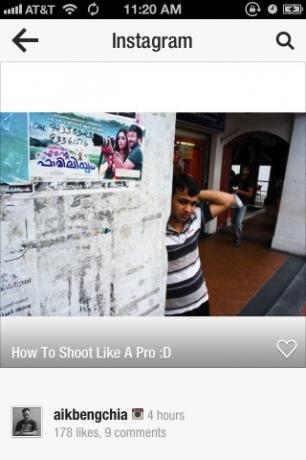
Du kan se stream-inlägg som bläddra igenom ett magasin. Länkar, inklusive bifogade bilder, i inlägg laddas ner till appen för bättre och snabbare visning. Du kan också lägga till och gynna inlägg i dessa konton.
För andra iOS-apptips, kolla in dessa artiklar.
- Komma igång med iOS 5: Vad du ska göra efter uppdateringen 10 nya iOS 10-inställningar du bör ändraFör att aktivera några av iOS 10: s nya funktioner, som att skicka läskvitton i meddelanden eller att Siri ska meddela samtal, måste du justera några inställningar. Läs mer
- 6 saker du behöver veta om foton-appen i iOS 5 Visste du att iPhone: s grundläggande app-app kan göra det?Bortsett från att vara ett hem för alla dina enhets foton och videor, är foton fullt av överraskningar. Läs mer
Det är det för min lista. Låt oss veta din favorit som förbises i den här artikeln.
Bakari är frilansande författare och fotograf. Han är en länge Mac-användare, fan av jazzmusik och familj.